今天来了解下git的基本使用:
之前已经搭建好git服务,现在就来学习下git的使用.
1.文件修改与提交
计算机开始菜单栏打开Git Bash
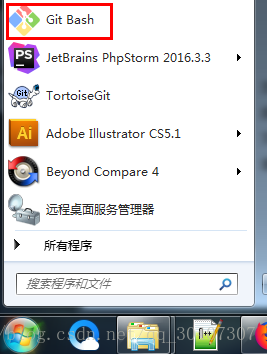
切换到版本库目录( 例如: cd G:\www\GitServerRepository )
创建一个新目录最为第一个项目目录 ( mkdir MyLove )然后切换到改目录下
执行 git init

可以看到已经建了一个空的git仓库
执行 git config user.name ‘yourname’
git config user.email ‘youremail’
这里我就没有见全局了( 想建全局的话在 config后面加上 –global )
执行 git config user.name 可以查看你设置的名称
下面就来进行文件的处理了:
首先新建一个文件. 执行 touch readme.txt
执行 vi readme.txt 打开文件写入初始内容 ;然后按’Esc’ 切换到命令模式输入’:wq’ 回车,保存修改并且退出 vi
执行 git add readme.txt 添加到暂存区里面去
执行 git commit -m ‘初次提交readme.txt’ 单引号中内容是提交的注释
可以执行 git status 来查看是否还有文件未提交
现在我们来修改readme.txt文件,再执行 git status 可以看到结果如下:
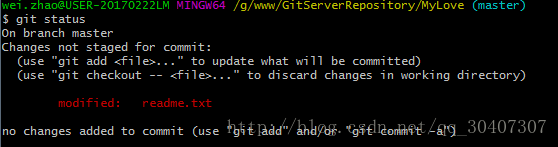
文件已被修改,但是未被提交的修改
执行 git diff readme.txt 看下修改内容:
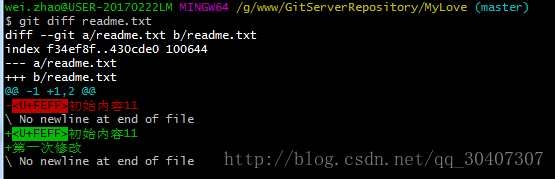
确认修改正确后执行上面的 git add 和 git commit 提交到仓库
2.注释修改
如果提交后发现注释不对想修改(修改最后一次commit使用git commit –amend 命令进去编辑即可)
如果是历史提交,执行git rebase -i HEAD~1(表示要修改当前版本倒数第一次状态)
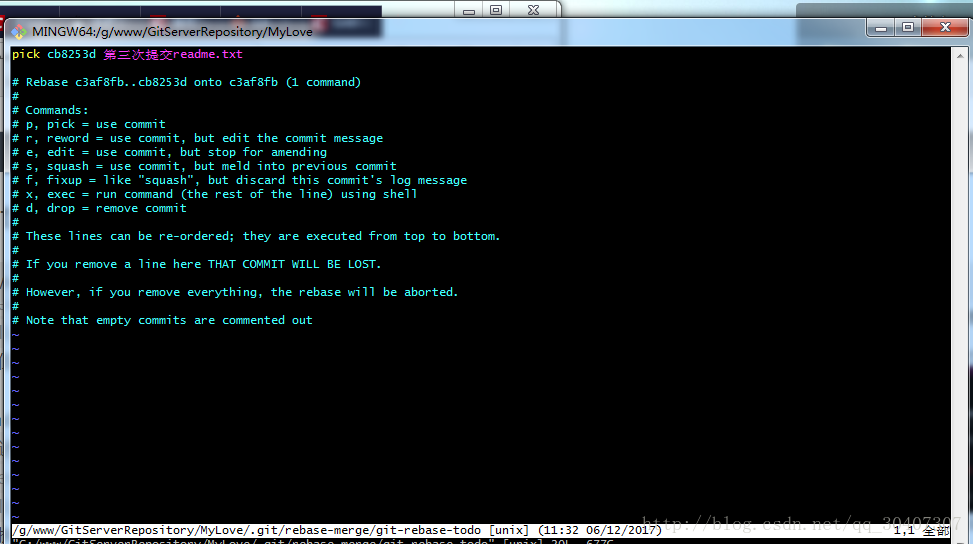
将pick 改成edit,然后保存退出.
①.vim编辑器中,按i进入编辑模式;
②.按Esc回到锁定模式;
③.锁定模式下按:进入命令模式;
④.命令模式下输入quit不保存退出write保存不退出wq保存退出(更多操作自行百度)
执行 git commit –amend 就可以对commit进行修改了
改完之后记得回家,执行 git rebase –continue
搞定!
git log 发现已经改好了
3.版本回退
命令 :
①. git reset –hard HEAD^ (把当前的版本回退到上一个版本)
②.git reset –hard HEAD~2 (~后面是几就是回退到前几个版本)
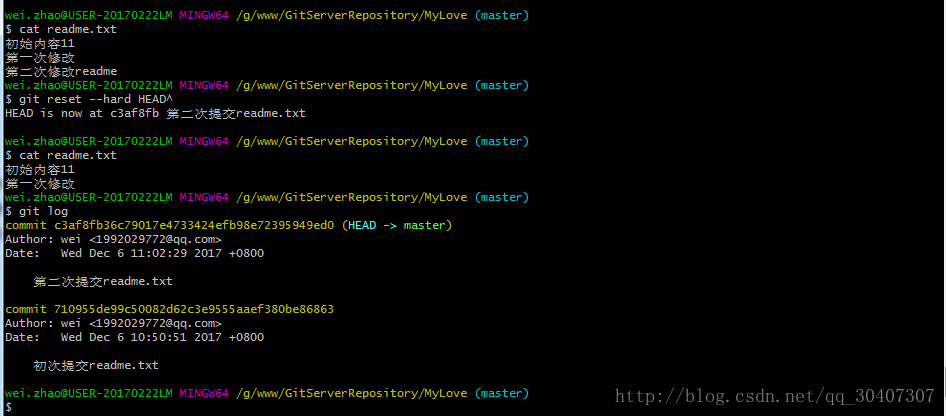
那么如何恢复呢?
命令:
git reset –hard 版本号
版本号怎么获取?
命令:
git reflog









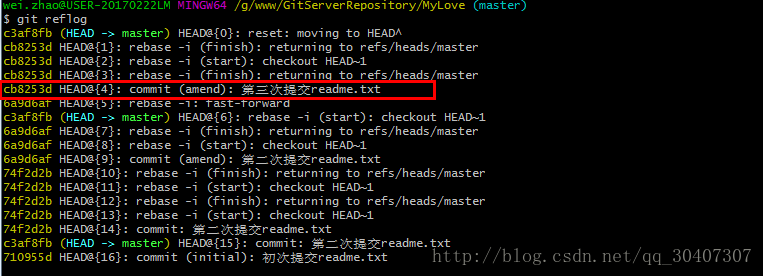
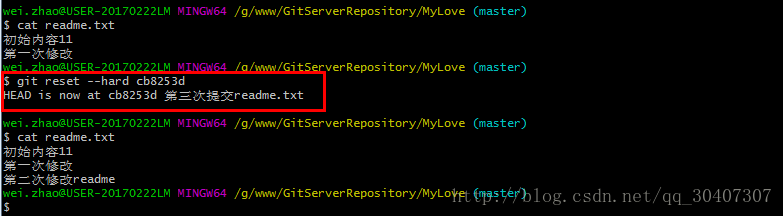














 1156
1156

 被折叠的 条评论
为什么被折叠?
被折叠的 条评论
为什么被折叠?








